Lavorando spesso a grafiche che poi vengono stampate su vari prodotti in carta, e che spesso vengono relaizzate da più officine di stampa, dopo aver creato qualsiasi oggetto passo un sacco di tempo a deciderne i colori. Questa attività avviene sempre e comunque in CMYK, su alcuni PC “di fiducia”, che ritengo molto affidabili per colorimetria di monitor e configurazioni di scheda grafica, OS e programmi. È una cosa con la quale non scherzare, anche perchè richiede diverso tempo ed è una attività molto delicata perché spesso vado alla ricerca di tinte… coraggiose, azzardate ed impazzire dietro ai profili colore è un’attività per niente affascinanti e fa rimpiangere l’epoca del CRT e del colorimetro USB. Ad ogni modo, prima di eseguire la valutazione finale e presentare il logo ho la fissazione di convertire tutto in colori Pantone® per evitare discrepanze tra la versione consegnata da questa o quella tipografia.

Una volta, per ricreare le giuste tonalità di CMYK in Pantone®, utilizzavo un convertitore matematico che calcolava su base logica l’approssimazione del colore Pantone® migliore con risultati spesso scoraggianti. Mi toccava quindi, armato di pazienza, farmi restituire la “top ten” di colori più vicini alla tonalità voluta ed effettuare un bel confronto visivo ad occhio nudo. Pazienza, cambio di illuminazione ed investimento di almeno un pomeriggio su una cosa tanto banale quanto importante. Era davvero frustrante.
Per fortuna le versioni più recenti di Illustrator hanno già integrato un signor convertitore di tinte che permette la conversione nativa di ciascun colore in equivalente Pantone®. Basta selezionare la forma da convertire, cliccare sul menu Modifica -> Modifica colori -> Ricolora grafica, cliccare poi sulla icona del campionamento colore e poi indivuare la palette più adatta tra quelle disponibili in Guide colori. La gamma più ampia è disponibile tra i PANTONE solid matte ed i PANTONE solid coated, quindi consiglio la selezione della tinta sempre tra quelle disponibili in queste due librerie. Per applicazioni particolari ci sono delle riduzioni della gamma di cui tener conto (ad esempio per colori adatti ad involucri per alimenti) ma tendenzialmente è bene scegliere il colore tra quelli indicati e controllare soltanto poi la disponibilità per la famiglia richiesta (ad esempio metallic).
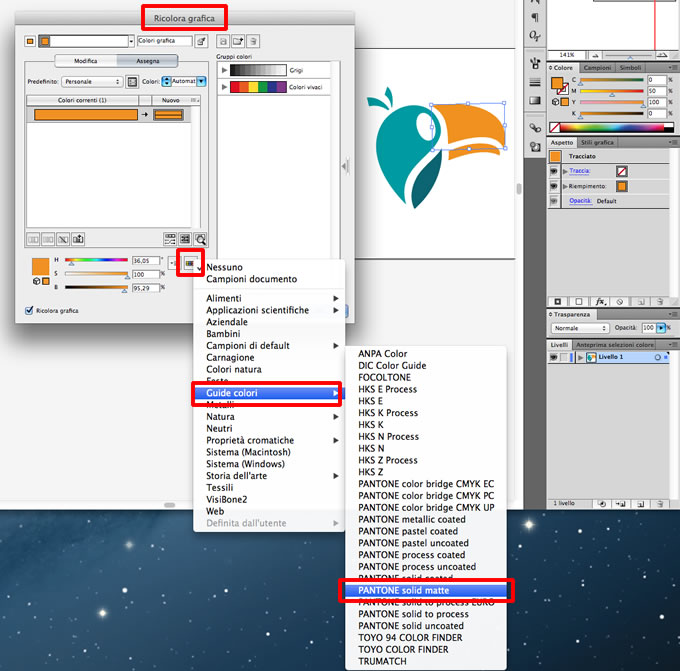
Una volta ottenuto il colore necessario è bene salavarlo tra i campioni, per ricolorare velocemente tutti gli elementi grafici che sfruttano quella stessa tinta. Particolare attenzione richiedono i file prodotti con il glorioso FreeHand (vetusto ma ancora potentissimo), sia in formato proprietario che in ia, in quanto eventuali campioni Pantone® non sono pienamente compatibili con il programma di Adobe: il campione mantinene soltanto il nome del colore ma la sua composizione è fatta in un classico CMYK apparente. Si rende quindi necessaria una ennesima ricolorazione delle forme (e non dei campioni) riapplicando un campione nuovo di zecca.